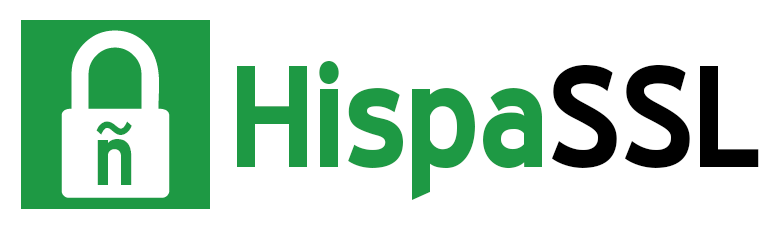Instalación SSL en…Ensim
Para instalar un certificado SSL en su servidor debe antes generar un CSR o petición de firma (PASO 1) con el que generaremos su certificado que posteriormente instalará en su dominio, ip o intranet (PASO 2).
PASO 1: Generar un CSR o petición de firma.
Acceda a la Zona del Administrador (Site Admnistrator) o a la zona de Aplicación del Administrador (Applicance Administrator) y seleccione la página que se va a administrar.
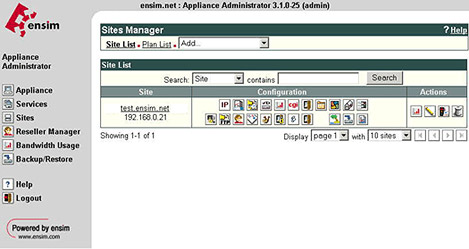
Seleccione Servicios (Services)
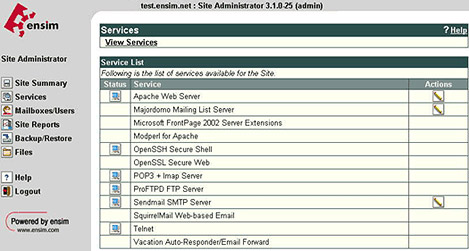
Seleccione la casilla de Acciones (Actions) del Servidor Web Apache (Apache Web Server) y luego, seleccione Configuraciones SSL (SSL Settings)
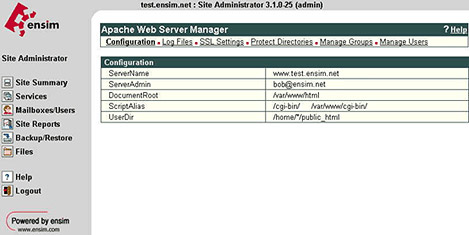
Selecccione “Generar” (Generate) y rellene los datos necesarios, el nombre del sitio web será automáticamente editado en el campo de Nombre Común (Common Name), asegúrese de que todo es correcto y que contiene un dominio principal (FDN) o subdominio (e.g. seguridad.hispassl.com, www.hispassl.com, …)
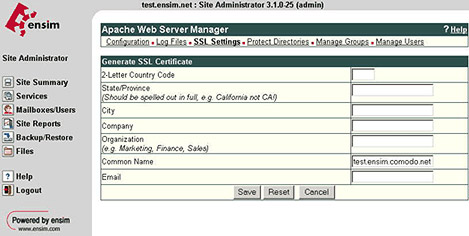
Haga click en Guardar (Save) y se le mostrará la llave RSA y la Petición de Certificado (CSR)
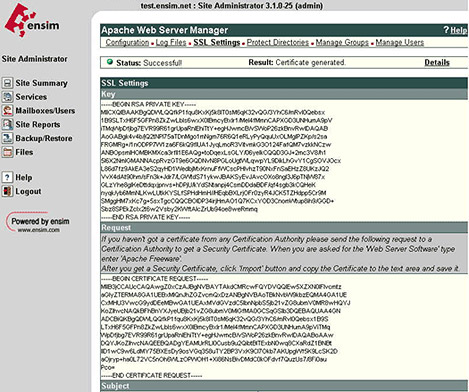
Copie todo el contenido del CSR, comprendido desde:
—–BEGIN CERTIFICATE REQUEST—–
hasta
—–END CERTIFICATE REQUEST—–
Necesitará utilizarlo durante el proceso de compra de su certificado.
No borre este archivo ya que será necesario en el proceso de instalación de su certificado SSL.
Si ya posee el CSR puede pasar a comprar su certificado haciendo click aqui.
PASO 2: Instalación SSL
Instalación del certificado principal
Recibirá un e-mail de HispaSSL que llevará adjunto el certificado “www_dominio_com.crt”. Abra el documento con un editor de texto, donde aparecerá de la siguiente manera::
—–BEGIN CERTIFICATE—–
MIAGCSqGSIb3DQEHAqCAMIACAQExADALBgkqh
(…….)
K99c42ku3QrlX2+KeDi+xBG2cEIsdSiXeQS/16S3
—–END CERTIFICATE—–
Copie el certificado en el directorio que haya elejido para almacenarlos. En este ejemplo, nosotros utilizaremos el directorio /etc/ssl/crt/. Ambas llaves, la pública y la privada estarán ya en el mismo directorio. La llave privada, en este ejemplo, la identificaremos como “private.key” y la llave pública como “www_dominio_com.crt”.
Nota: Se recomienda la creación de un directorio donde el archivo de la llave privada sea sólo leído por el “Root”.
Acceda a la Consola del Administrador y seleccione el nombre de dominio o subdominio para el cual se ha solicitado el certificado.
Seleccione “Servicios” (Services), luego “Acciones” (Actions) próximo a Servidor web Apache, y más tarde “Configuracion SSL” (SSL Settings). Debe aparecer guardado el certificado “auto-firmado” que generó junto con su CSR.
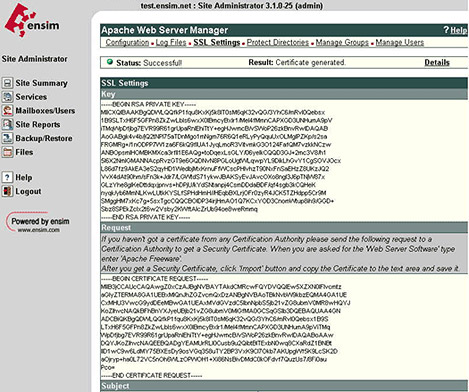
· Seleccione “Importar” (Import) y copie el texto del fichero “www_dominio_com.crt” en la casilla correspondiente.
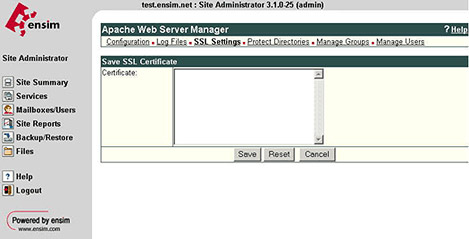
Seleccione “Guardar” (Save), el estado cambiará ahora a “Guardado con éxtio” (Status: Succesfull).

Salga del administrador, no seleccione "Delete" ya que borraría el certificado recien instalado.
Instalación de los certificados intermedios
Además del certificado principal de su servidor, deberá instalar los dos certificados intermedios de la Autoridad Certificadora (CA) para garantizar sesiones de 128 bits con los navegadores.
Necesitará añadir la siguiente ruta en el menú de configuraciones de su alojamiento virtual, Siga los pasos::
1. Copie el archivo comprimido (Bundled CA file) en el mismo directorio donde se encuentra el certificado principal /etc/ssl/crt/
2. Añada la siguiente línea al archivo del servidor virtual bajo el nombre del dominio de su página que se aloja en el servidor virtual (con alojamiento virtual). Suponemos que /etc/httpd/conf es el directorio mencionado en el punto 1. Si la línea ya existía, modifíquela hasta que se lea como le presentamos a continuación:
SSLCACertificateFile /etc/httpd/conf/ca-bundle/ca_new.txt (1 y 2 años)
SSLCACertificateFile /etc/httpd/conf/ca-bundle/ca_new_2018.txt (3 años)
Nota: Si está utilizando una localización y nombres de archivos diferentes, necesitará modificar la ruta y el nombre del archivo hasta que refleje de esta manera.
La sección SSL del archivo del alojamiento virtual actualizado deberá reflejar una lectura similar a la del ejemplo, dependiendo de los nombres y directorios utilizados:
Certificados con duración de 1 y 2 años
SSLCertificateFile /etc/ssl/crt/www_dominio_com.crt
SSLCertificateKeyFile /etc/ssl/crt/private.key
SSLCACertificateFile /etc/httpd/conf/ca-bundle/ca_new.txt
Certificados con duración de 3 años
SSLCertificateFile /etc/ssl/crt/www_dominio_com.crt
SSLCertificateKeyFile /etc/ssl/crt/private.key
SSLCACertificateFile /etc/httpd/conf/ca-bundle/ca_new_2018.txt
Guarde el archivo de su alojamiento virtual y reinicie Apache.